如何取消桌面快捷方式小箭头 桌面快捷方式图标的箭头怎么去掉
更新时间:2024-03-01 09:44:17作者:runxin
每次在电脑里安装软件时,桌面上总是会有创建相应的软件快捷方式图标,同时快捷方式图标中也会有小箭头标志,方便用户进行辨别,当然我们也可以选择将快捷方式图标的小箭头去掉,那么如何取消桌面快捷方式小箭头呢?在文本中小编就给大家讲解的桌面快捷方式图标的箭头怎么去掉,以供大家参考。
具体方法如下:
1、windows10安装软件之后图标出现小箭头,通过以下步骤即可去除掉。
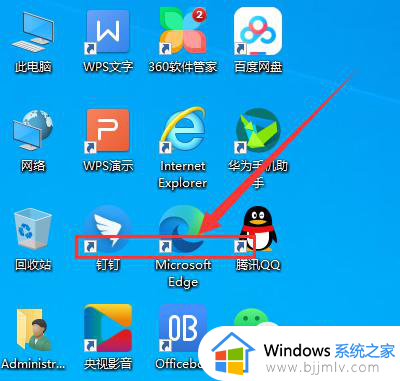
2、鼠标右键点击开始选择“运行”。
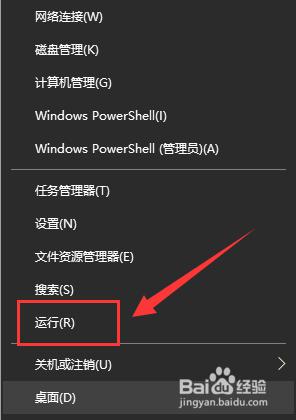
3、打开运行窗口后,输入“regedit”,点击“确定”。
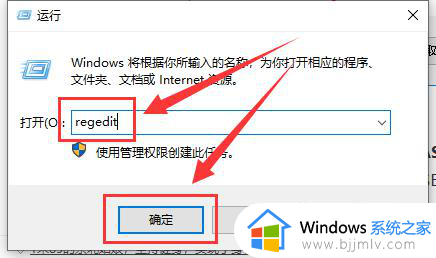
4、在注册表编辑器里找到“HKEY_CLASSES_ROOTlnkfile”。
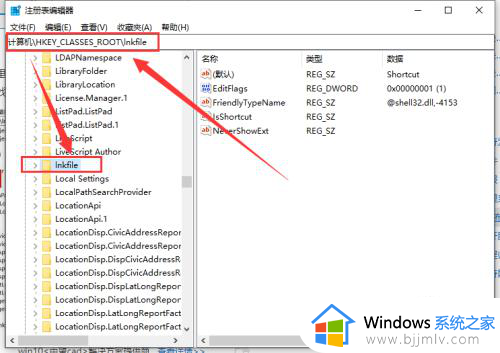
5、在lnkfile中找到“IsShortcut”键值,点击“删除”该键值。确认删除之后,关闭注册表编辑器重启电脑。
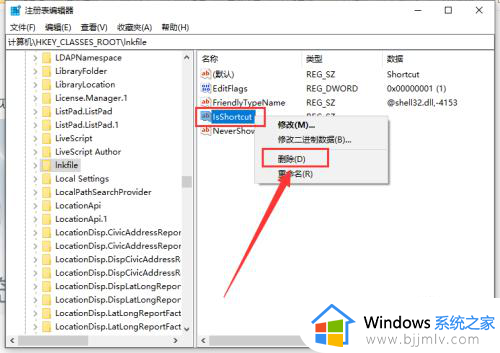
6、重启完电脑之后,桌面图标的小箭头就不见了。
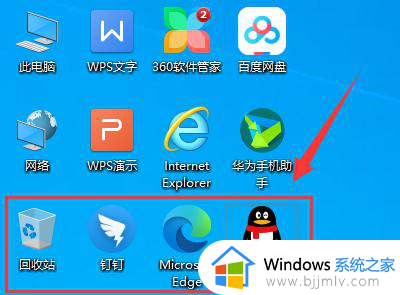
上述就是小编给大家介绍的桌面快捷方式图标的箭头怎么去掉所有内容了,如果你也有相同需要的话,可以按照上面的方法来操作就可以了,希望本文能够对大家有所帮助。
如何取消桌面快捷方式小箭头 桌面快捷方式图标的箭头怎么去掉相关教程
- 快捷图标小箭头怎么去掉 桌面快捷图标箭头怎么取消
- 电脑桌面快捷方式小箭头怎么去掉 如何将桌面快捷方式的小箭头去掉
- 快捷图标小箭头怎么去掉 去掉快捷键小箭头如何操作
- windows去除快捷方式箭头怎么操作 windows如何去掉快捷方式箭头
- 快捷方式箭头怎么去掉 快捷方式箭头去掉教程
- windows怎样去除快捷方式箭头 windows怎么去掉快捷方式的箭头
- 电脑桌面快捷图标箭头怎么去掉 电脑桌面图标带箭头怎么取消
- 怎么去掉快捷方式上的箭头 如何去掉快捷方式上的箭头标记
- 桌面图标左下角箭头怎么去掉 如何去掉桌面图标的箭头
- 电脑桌面图标有个箭头怎么去掉 如何取消桌面图标的小箭头
- 惠普新电脑只有c盘没有d盘怎么办 惠普电脑只有一个C盘,如何分D盘
- 惠普电脑无法启动windows怎么办?惠普电脑无法启动系统如何 处理
- host在哪个文件夹里面 电脑hosts文件夹位置介绍
- word目录怎么生成 word目录自动生成步骤
- 惠普键盘win键怎么解锁 惠普键盘win键锁了按什么解锁
- 火绒驱动版本不匹配重启没用怎么办 火绒驱动版本不匹配重启依旧不匹配如何处理
电脑教程推荐
win10系统推荐